Sådan installeres Windows 7 og Dual Boot med XP eller Vista ved hjælp af native VHD Support
Microsoft Ydeevne Aktivt Bibliotek Windows Vista Windows Xp Vindovs 7 Cmd Prompt Windows Live Iso Billede Dual Boot / / March 18, 2020

Jeg har kørt Windows 7 Release Candidate 1 i flere uger nu, og jeg tror, at jeg endelig er i stand til at begynde at tale om de ting, jeg kan lide.
Før jeg gør det, synes jeg, det er kun rimeligt at først tale om, hvordan alt, hvad I groovyLæsere derude kan letinstallereWindows 7risikofrit så du kan ikke kun læse om Windows 7, men faktisk NYDE det også!
Så for at holde tingene enkle, hvad jeg vil gøre, er at vise dig den nemmeste måde at installere Windows 7 frigørelseskandidat til at teste og leg med mens du samtidig ikke rod med din nuværende Windows Install - selvom du kun har 1 harddisk i din computer. Dette kaldes a DUAL BOOT config. Men i det væsentlige vil jeg vise dig, hvordan du bruger den indbyggede VHD-support i Windows 7 til at starte en fysisk maskine. Jeg forklarer mere nedenfor.
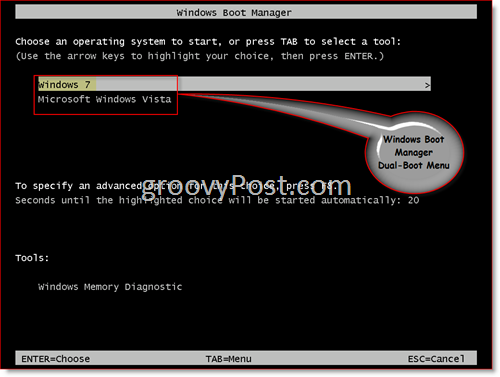
Lad os komme igang!
Bemærk - For at oprette en Dual-Boot-installation af Windows 7, har du brug for mindst 20 GB ledig plads på en af dine harddiske i dit system.
1. Download Windows 7 RC. FYI - For de fleste computere og applikationer skal du sandsynligvis bare downloade 32-bit versionen lige nu. Hvis din computer er ~ 6-12 måneder gammel, ville dette være et godt tidspunkt at prøve en 64-bit version.
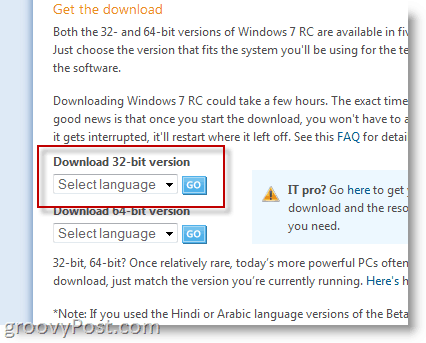
Under downloadprocessen bliver du bedt om dit Windows Live ID. Hvis du har en hotmail-konto, skal du bare bruge den. Ellers skal du bare oprette et Live ID, så får du en produktnøgle til Windows 7 RC 1.
2. Når overførslen er afsluttet, skal du brænde .ISO-filen på en DVD og genstarte med DVD'en i drevet, så du starter fra DVD-drevet.
3.TrykkeFlytte+F10 når skærmen Installer Windows vises (som vist nedenfor).
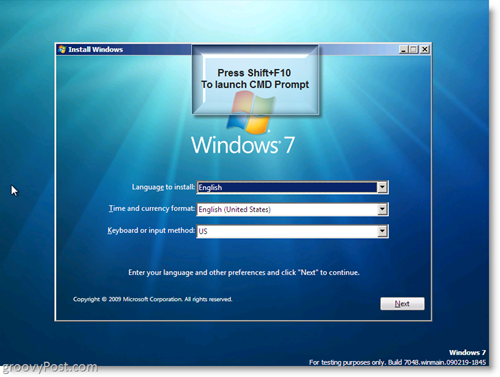
Nu skal vi bygge en virtuel harddisk (.VHD) på din fysiske harddisk.
4.Typediskpart i kommandovinduet
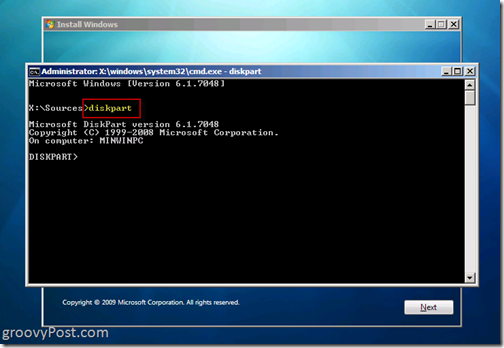
5.TypeOpret vdisk-fil = c: win7boot.vhd maksimum = 20480 type = udvidelig og TrykkeGå ind
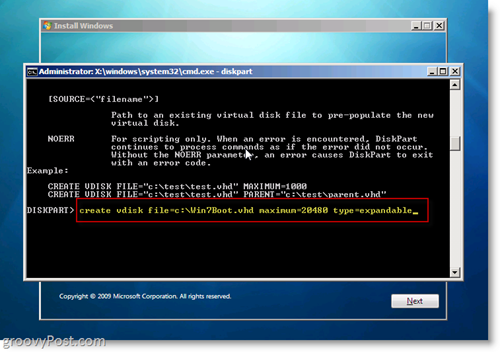
Det eneste, du måske ønsker at tilpasse i trin 5, er indstillingen "maksimum = 20480”. Denne indstilling styrer størrelsen på den virtuelle harddisk, Windows 7 bruger. 20480 = 20 Optrædener, som burde være nok til at teste og installere et par applikationer. Hvis du har drevpladsen, vil du måske øge dette til 40960. Én ting at bemærke, når Windows 7 kører, har du adgang til de andre drev på systemet, så du kan kun reservere den virtuelle disk til OS, og alle apps kan installeres på den fysiske disk eller USB-drevet etc.
6. TypeVælg vdisk-fil = c: win7boot.vhd og TrykkeGå ind
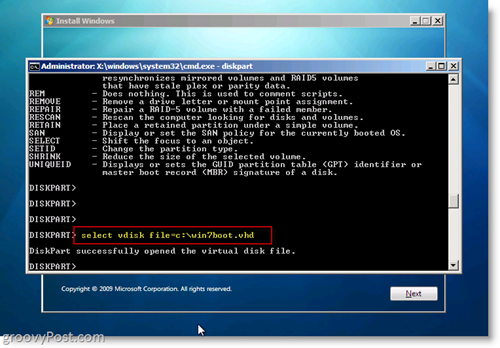
7.TypeFastgør vdisk og Trykke Gå ind
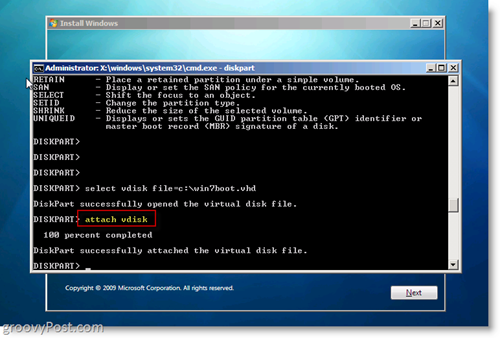
8. TypeAfslut og TrykkeGå ind
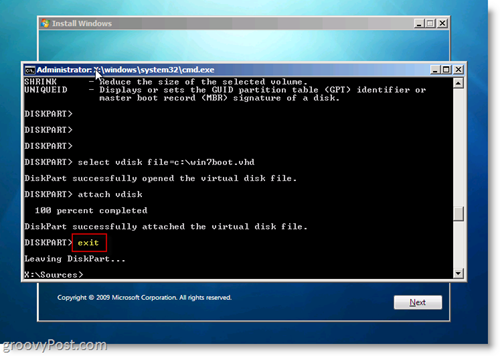
På dette tidspunkt er det, du har gjort, Opret en virtuel disk på C: drevet på din harddisk og tilsluttet den, så Windows 7 Installer ser den, når du installerer den. Hvis du vil se på dit praktiske arbejde,
TypeDir c: og Trykke Gå ind
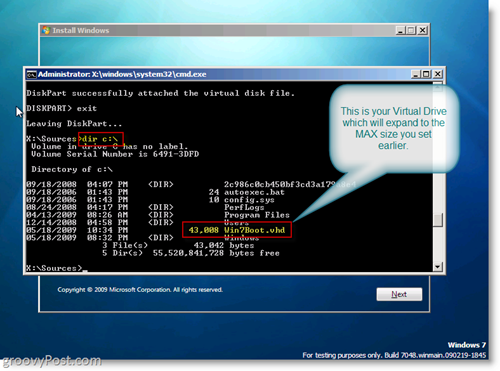
Ok, så nu var KLAR til at starte Windows 7-installationen ved hjælp af det virtuelle .VHD-drev!
9. I vinduet Kommando (cmd.exe), TypeAfslut for at lukke kommandovinduet derefter KlikNæste i Windows 7-installationsvindue
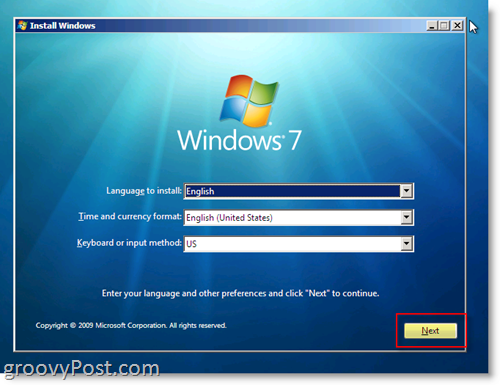
10.KlikInstaller nu Knap
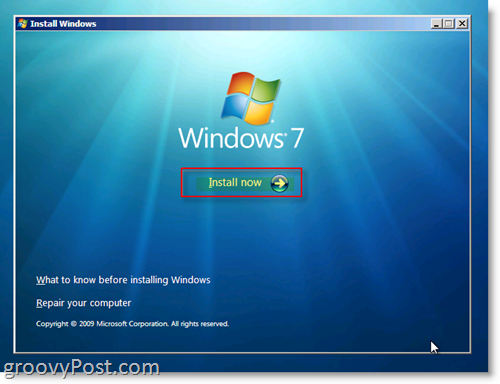
11. Kontrollere “jeg accepterer licensbetingelserne”Radioboks og KlikNæste
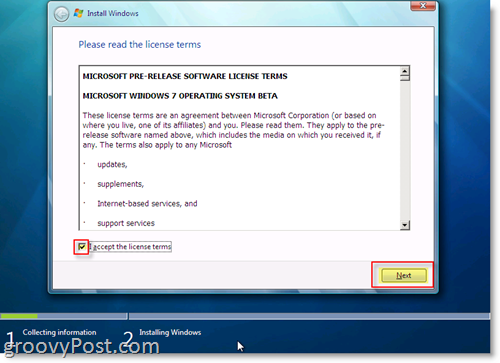
12.KlikTilpasset (avanceret)
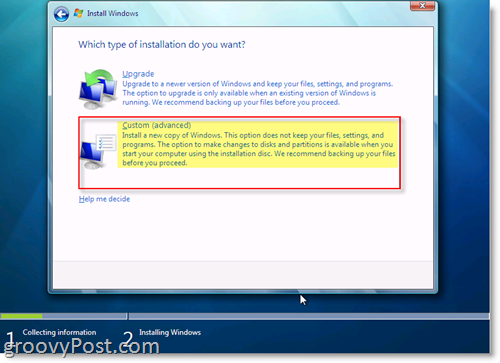
13. Klik disken med ikke tildelt plads, der matcher den drevstørrelse, du oprettede i Trin 5. I mit eksempel oprettede jeg en 20 GB (GigaByte) harddisk, som vises nedenfor som Disk 1. Dette er mit .VHD Virtual Drive, som jeg vil dobbelt starte på. Når den er valgt, KlikNæste
Bemærk: Du kan ignorere Windows-fejlen “Windows kan ikke installeres på denne disk”
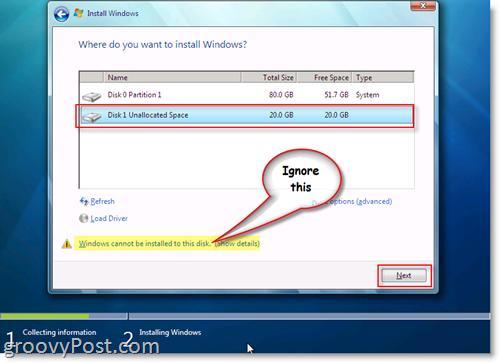
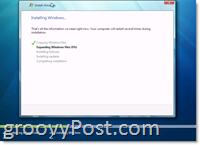
HELT FÆRDIG! Windows skal nu begynde installationen ved hjælp af den .VHD-fil, du oprettede på dit System C-drev, for at bygge Windows 7-installationen som vist i skærmbillede til højre.
Når installationen er afsluttet, og du genstarter din computer, giver Windows Boot-manager dig muligheden for at starte fra dit originale operativsystem ELLER start Windows 7 oprindeligt fra den .VHD-fil, du oprettede og installerede Windows 7 i. MEGET GROOVY!!
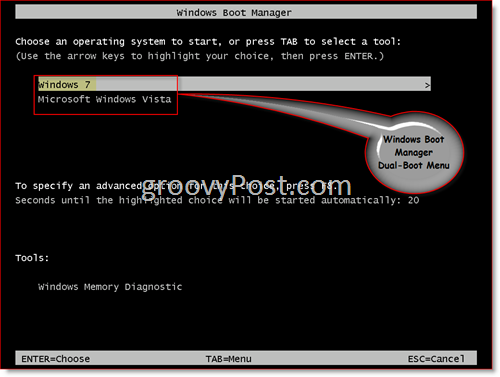
Se nu på dette skærmbillede. Dette er virkelig cool. Når du har startet i din Windows 7-maskine, vil du bemærke, at du kan se ALLE dine fysiske drev. Faktisk, hvis du ser på den fysiske disk, hvor du lagrede .VHD (Virtual Hard Disk), vil du se den .VHD-fil, som Windows 7 er installeret i! I mit eksempel nedenfor C: er mit systemdrev, hvor Windows 7 er installeret, og D-drevet er min fysiske disk. Se Win7Boot. VHD-fil? Det er mit C: Drive. Groovy ehh!! (og en smule sind blæser) ...
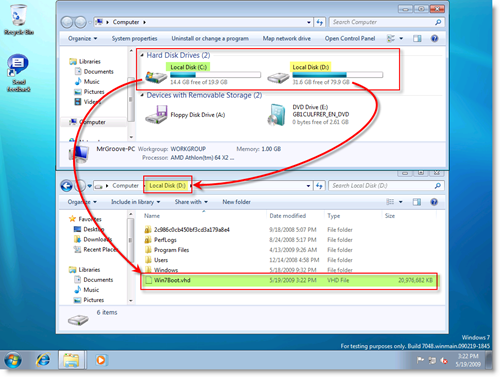
Giver mening? Spørgsmål? Fortæl mig det her eller i forummet!
Tags:Windows 7, installere, vhd, dual-boot, diskpart, rc, frigøre, kandidat, virtuel harddisk
